La plupart des gens appliquent des filtres pour rendre leurs photos plus attrayantes visuellement avant de les publier sur Instagram. Or, il peut arriver que, lorsque vous voulez utiliser les filtres Instagram, vous vous aperceviez que certains d'entre eux ne s'affichent pas. Pour corriger ce problème, ce post vous propose 6 solutions.
Comment corriger le problème des filtres Instagram qui ne fonctionnent pas
Avez-vous déjà rencontré le problème « les filtres Instagram ne fonctionnent pas »? Si oui, ce post va vous aider! (Essayez MiniTool MovieMaker pour appliquer des filtres sympas à votre vidéo!)
Correctif 1. Libérer de l’espace de stockage
Le manque d’espace de stockage pourrait être à l’origine de problèmes tels qu’Instagram ne fonctionne pas et les filtres Instagram ne s’affichent pas. Donc, vous pouvez supprimer les fichiers inutiles et les applications rarement utilisées pour libérer de l’espace de stockage sur votre téléphone.
Correctif 2. Redémarrer l’application Instagram
Le redémarrage de l’application Instagram est une autre méthode pour corriger le filtre facial Instagram qui ne fonctionne pas. Pour les utilisateurs d’Android, allez dans Paramètres > Applications > Forcer l’arrêt. Pour les utilisateurs d’iOS, faites glisser vers le haut depuis le bas de l’écran et faites une pause au centre de l’écran. Glissez vers la droite ou la gauche pour trouver l’application Instagram, puis fermez l’application en glissant vers le haut sur l’aperçu.
Correctif 3. Redémarrer le téléphone
Redémarrer le téléphone est une méthode très utile lorsque les applications plantent et ne fonctionnent pas. Cela s’applique également au problème de disparition des filtres Instagram.
Lisez également: Pourquoi ne puis-je pas partager des publications sur ma story Instagram ? Raisons et correctifs
Correctif 4. Vider le cache
Le cache de l’application entraîne également des problèmes comme les filtres faciaux Instagram qui ne fonctionnent pas. Dans ce cas, allez dans Paramètres > Applications > Instagram > Stockage et cliquez sur VIDER LE CACHE.
Correctif 5. Mettre à jour l’application Instagram
Lorsqu’Instagram ne fonctionne pas correctement, la vérification des mises à jour vaut toujours la peine d’être essayée, car certains bogues (à l’origine de ce problème) sont généralement corrigés dans la dernière version. Rendez-vous simplement sur Google Play Store ou App Store. Ensuite, mettez à jour l’application Instagram vers la dernière version.
Lisez également: Résolu – Comment corriger le problème « Instagram ne parvient pas à actualiser le flux »?
Correctif 6. Réinstaller l’application Instagram
Si les solutions ci-dessus ne fonctionnent pas, réinstallez Instagram et vous verrez si les filtres Instagram s’affichent.
Lisez également: Comment cacher l’histoire de quelqu’un sur Instagram et Snapchat [Résolu]
How to Use Filters on Instagram
Comment utiliser les filtres sur Instagram
Ici, je vais vous montrer comment utiliser les filtres sur les posts et stories Instagram.
Add filters on Instagram Post Ajouter des filtres sur un post Instagram
Étape 1. Ouvrez l’application Instagram.
Étape 2. Cliquez sur l’icône + et choisissez une photo dans votre Bibliothèque. Tapez sur Suivant.
Étape 3. Ensuite, vous pouvez choisir un filtre en bas de l’écran. Tapez sur le filtre choisi et vous pourrez régler la force du filtre Instagram à l’aide du curseur.
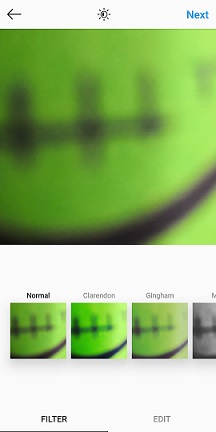
Étape 4. Après avoir ajouté un filtre à la photo, cliquez sur Terminé.
Étape 5. Cliquez sur Suivant pour ajouter une légende et des hashtags. Publiez ensuite la photo sur Instagram.
Add filters on Instagram Story Ajouter des filtres sur une story Instagram
Étape 1. Cliquez sur votre photo de profil en bas à droite de l’écran.
Étape 2. Appuyez sur votre photo de profil pour ouvrir l’appareil photo.
Étape 3. Cliquez sur Bibliothèque et choisissez une photo. Cliquez sur l‘icône de visage pour ajouter un filtre facial à votre photo.
Étape 4. Cliquez sur Terminé après avoir sélectionné un filtre pour la photo.
Étape 5. Une fois terminé, enregistrez cette photo ou partagez-la avec d’autres personnes.
Meilleur éditeur vidéo gratuit pour appliquer des filtres aux vidéos sur Windows
Si vous voulez appliquer un filtre à votre vidéo, MiniTool MovieMaker est un bon choix. Il est gratuit et facile à utiliser. Il dispose de toutes les fonctionnalités d’édition nécessaires et vous offre un choix de plus de 40 filtres. Vous pouvez appliquer un filtre à tous les clips ou aux clips sélectionnés en un seul clic.
MiniTool MovieMakerCliquez pour télécharger100%Propre et sûr
Conclusion
Essayez ces solutions pour corriger le problème du filtre Instagram qui ne fonctionne pas. Si aucune d’entre elles ne fonctionne, signalez le problème sur Instagram.


Commentaires des utilisateurs :